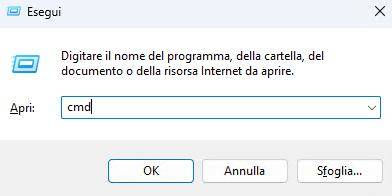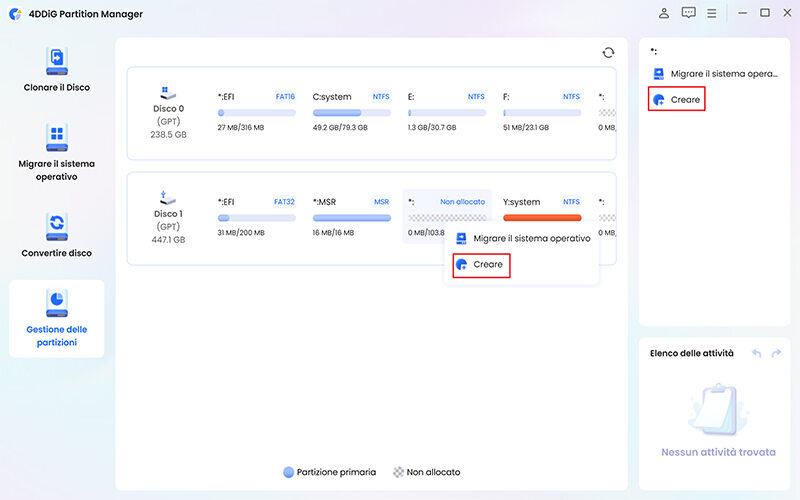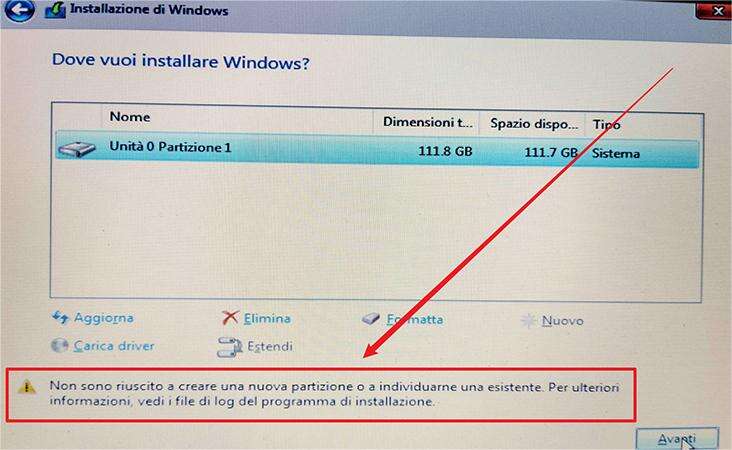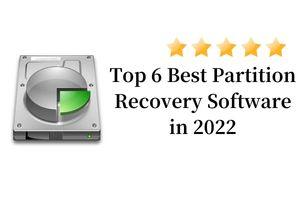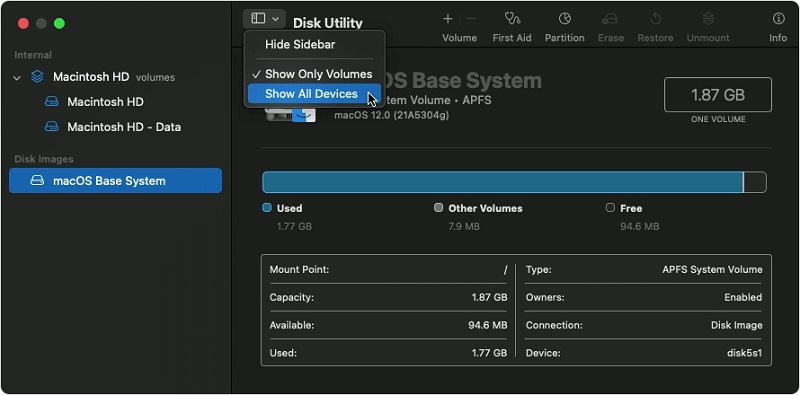Se non sai come una recuperare partizione cancellata, devi conoscere il funzionamento delle partizioni e come si fa ad eliminarle e ripristinarle.
I motivi per cancellare o spostare le partizioni sono tanti, ecco i più comuni:
-
Recupero di spazio su disco: se hai una partizione che non è più necessaria o occupa spazio prezioso, rimuovendola puoi liberare spazio su disco per altri scopi.
Semplificare la gestione del disco: avere troppe partizioni può rendere la gestione del disco più complessa. La rimozione delle partizioni non necessarie può aiutare a semplificare l'organizzazione del tuo spazio di archiviazione.
- Ridimensionare le partizioni: la rimozione di una partizione può essere un passaggio necessario quando si ridimensiona o si uniscono partizioni esistenti.
- Modifica del sistema operativo: se desideri passare a un sistema operativo diverso o non hai più bisogno di una partizione dedicata a un sistema operativo specifico, la rimozione della partizione può far parte del processo.
- Sicurezza dei dati: in alcuni casi, potrebbe essere necessaria la rimozione di una partizione per garantire che i dati sensibili vengano completamente cancellati e non possano essere recuperati.
Purtroppo durante queste operazioni può capitare di cancellare partizioni necessarie, vediamo quindi come recuperare una partizione cancellata e i dati relativi.

- Come si elimina la partizione di un disco?
- Come recuperare una partizione cancellata?
- Come recuperare i dati nella partizione cancellata?
Come si elimina la partizione di un disco?
Sapere come eliminare correttamente una partizione è fondamentale per non commettere errori. Tieni presente che la rimozione di una partizione eliminerà permanentemente tutti i dati archiviati su quella partizione. È importante eseguire il backup di tutti i file importanti prima di procedere con la rimozione della partizione. Se elimini la partizione sbagliata, devi procedere poi a recuperare le partizioni cancellate.
Puoi eliminare una partizione del disco in Windows puoi usare il Prompt dei comandi.
- Apri Start.
- Cerca Prompt dei comandi, fai clic con il pulsante destro del mouse sul risultato principale e seleziona Esegui come amministratore.
- Digita "diskpart" e premi Invio.
- Digita "list disk" e premi Invio.
- Digita "seleziona disco X" (sostituisci X con il numero del disco in cui desideri eliminare la partizione) e premi Invio.
- Digita "elenco partizioni" e premi Invio.
- Digita "seleziona partizione Y" (sostituisciY con il numero della partizione che desideri eliminare) e premi Invio.
- Digita "elimina override partizione" e premi Invio.
Come recuperare una partizione cancellata?
Per ripristinare una partizione cancellata per errore utilizzando il prompt dei comandi (CMD) segui queste istruzioni:
- Apri il menu Start, digita “cmd” nella barra di ricerca, fai clic con il pulsante destro del mouse su Prompt dei comandi e seleziona "Esegui come amministratore" per aprire un prompt dei comandi con privilegi elevati.
- Digita "diskpart" e premi Invio.
Inserisci i seguenti comandi in ordine, premendo Invio dopo ciascuno di essi:
- “list disk”: questo comando visualizzerà tutti i dischi collegati al tuo computer.
- “seleziona disco n”: sostituisci “n” con il numero del disco che contiene la partizione eliminata.
- “list volume“: questo comando elencherà tutte le partizioni (volumi) sul disco selezionato.
- “seleziona volume m“: sostituisci “m“ con il numero della partizione persa.
- “assign letter=r“: sostituisci “r“ con una lettera di unità che non è attualmente in uso.
- Dopo aver eseguito questi comandi, esci dal prompt dei comandi e controlla se riesci ad accedere alla partizione ripristinata in Esplora file.
Se non hai familiarità con il prompt dei comandi o se hai eliminato tutte le partizioni sul disco, potrebbe essere necessario utilizzare uno strumento o un servizio di recupero dati professionale.
Come recuperare i dati nella partizione cancellata?
Se non riesci a recuperare file da partizione cancellata con il metodo appena esposto, hai bisogno di un software professionale come Tenorshare 4DDiG Data Recovery.
Cos'è Tenorshare 4DDiG Data Recovery
Tenorshare 4DDiG Data Recovery è un software progettato per aiutare a recuperare i dati persi o cancellati da vari dispositivi di archiviazione come dischi rigidi, schede SD, unità USB e altro.
Supporta il ripristino di migliaia di file, inclusi foto, video, documenti e file audio. Il software può essere utilizzato per recuperare i dati persi a causa di cancellazione accidentale, formattazione, perdita di partizioni, arresti anomali del sistema e altre cause di perdita di dati.
Vantaggi di Tenorshare 4DDiG Data Recovery
Tenorshare 4DDiG Data Recovery offre numerosi vantaggi per gli utenti che desiderano recuperare dati persi o cancellati:
- Recupera oltre 1000 tipi di file: il software supporta il ripristino di vari formati di file, inclusi foto, video, documenti e file audio.
- Funziona per diversi scenari di perdita di dati: se hai eliminato accidentalmente file, formattato un'unità, perso una partizione, riscontrato arresti anomali del sistema o riscontrato altre situazioni di perdita di dati, Tenorshare 4DDiG può aiutarti a recuperare i tuoi dati.
- Interfaccia intuitiva: il software fornisce un dashboard facile da usare, rendendolo accessibile a utenti con diversi livelli di competenza tecnica.
- Compatibile con più lingue: Tenorshare 4DDiG supporta più di 10 lingue, garantendo che utenti di diversi paesi possano utilizzarlo.
Come recuperare dati con Tenorshare 4DDiG passo passo
Per il recupero dati da partizione cancellata puoi seguire questi passaggi:
Scarica e installa Tenorshare 4DDiG Data Recovery sul tuo computer scegliendo la versione per Mac o per Windows a seconda del tuo sistema operativo.
DOWNLOAD GRATISPer PCDownload Sicuro
DOWNLOAD GRATISPer MACDownload Sicuro
- Avvia il software.
Seleziona il disco dal quale vuoi recuperare i dati scegliendolo dall'elenco proposto.
![seleziona la posizione da cui recuperare i file]()
Fai clic su Scansione per iniziare il processo di scansione.
![il processo di scansione]()
- Il software eseguirà una scansione completa dell'unità selezionata per individuare i dati persi.
Una volta completata la scansione, puoi visualizzare in anteprima i file recuperabili e selezionare quelli che desideri ripristinare.
![completi la scansione]()
Scegli una posizione sicura, diversa dalla precedente, per salvare i file recuperati. Evita di salvarli nella stessa partizione per evitare la sovrascrittura. 8. Fai clic su Recupero per avviare il processo di recupero dei dati.
![Recupero]()
Conclusione
Abbiamo visto a cosa serve e come funziona l'eliminazione delle partizioni del disco. Purtroppo, durante queste operazioni ci si può ritrovare con una partizione cancellata per errore.
In questi casi possiamo usare semplici metodi manuali per cercare di recuperare la partizione eliminata . Se questi non dovessero funzionare, possiamo affidarci al recupero dei file perduti e al ripristino della partizione con Tenorshare 4DDiG Data Recovery.